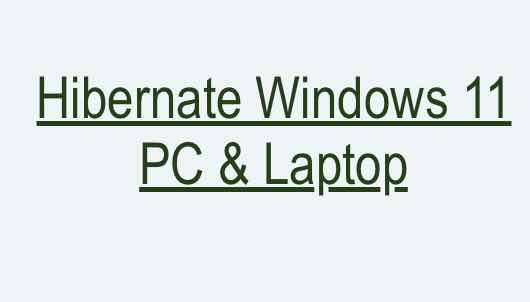La maggior parte delle volte, l’utente sente la necessità di chiudere il PC/Laptop, riaccedere e continuare lo stesso lavoro. In tali casi, è necessario aprire gli stessi file e applicazioni dopo il login su cui sta lavorando un utente al momento della chiusura.
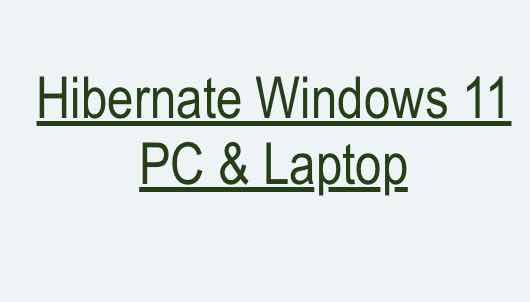
Leggi anche : Come installare Windows 11 su un PC non supportato
Come ibernare PC e laptop Windows 11
- Prima di tutto vai su Start ->Impostazioni->Sistema->Alimentazione e sospensione->Impostazioni di alimentazione aggiuntive .
- Ora fai clic su Scegli cosa fa il pulsante di accensione->Modifica le impostazioni attualmente non disponibili .
- In Impostazioni di spegnimento , seleziona Sospendi .
- Salva le impostazioni.
- Ora puoi ibernare sul dispositivo Windows 11 facendo clic su Start->Power->Hibernate o in alternativa premendo il tasto “Windows + X“->”Spegni o Esci“->Hibernate.
- Godere.
Se hai domande, puoi inserire i tuoi commenti qui sotto.
Leggi anche : Norton Antivirus per PC e laptop Windows 11